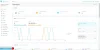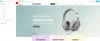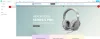การเพิ่มโพสต์ (Blog)
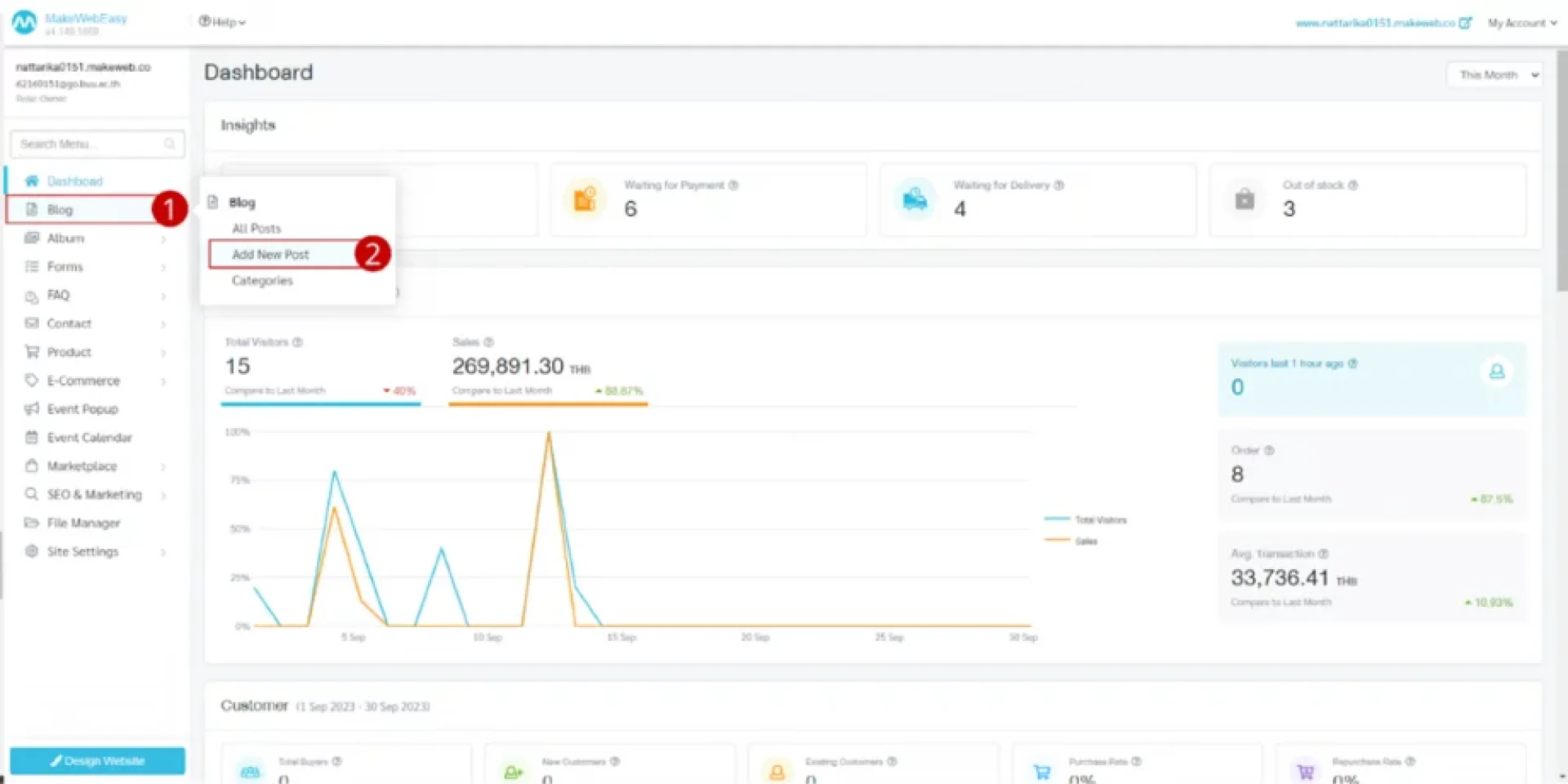
การเพิ่มโพสต์ (Blog)
ระบบบล็อก (Blog) มีไว้สำหรับเขียนบทความลงเว็บไซต์ สามารถเขียนบทความได้ทั้งข่าวประชาสัมพันธ์ บทความเกี่ยวกับสินค้าหรือบริการ หรือการให้ความรู้ต่าง ๆ ที่เกี่ยวข้องกับวินค้า โดยการตั้งค่าเนื้อหาของระบบบทความ จะมีส่วนช่วยในเรื่องของการติดอันดับใน Google อีกด้วย
1.ไปที่เมนู บล็อก (Blog)
2.ไปที่เมนู เพิ่มโพสต์ใหม่ (Add New Post)
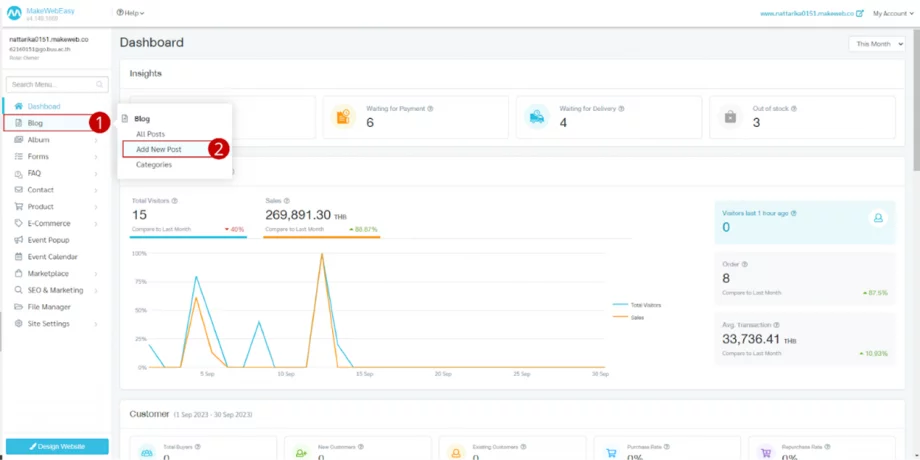
3.อัปโหลดรูปภาพหน้าปก ของบทความ
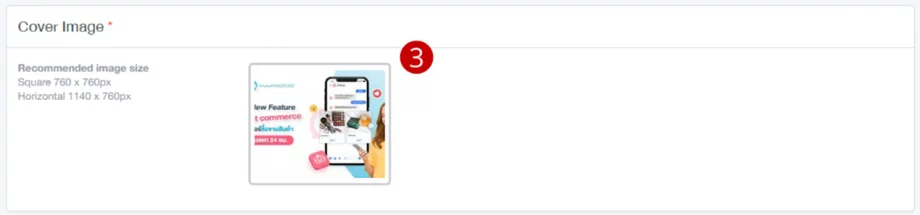
4.ใส่รายละเอียดของข้อมูลบทความ
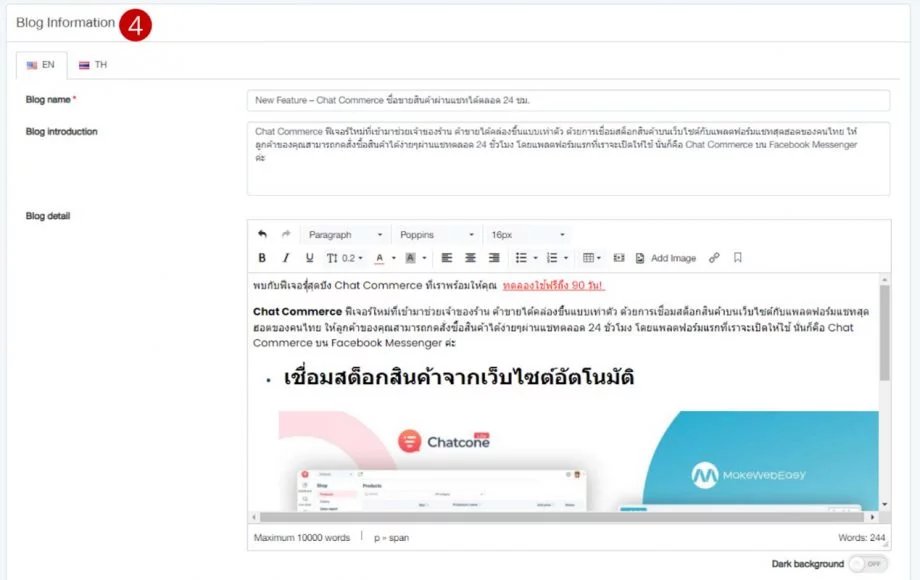
6.ตั้งค่า SEO ของสินค้า เพื่อให้สินค้ามีโอกาสติดอันดับใน Google โดยมีรายละเอียดดังนี้
- Title จะแสดงผลอยู่บนแท็บของ Web browser ความยาวแนะนำอยู่ที่ 40-60 ตัวอักษร หากไม่กรอกข้อมูลระบบดึงชื่อสินค้ามาใส่แทน ซึ่งระบบจะคำนวนให้อัตโนมัติ โดยระบบจะแสดงแถบพลัง มีสัญลักษณ์ ดังนี้
- สีส้ม หมายถึง ยังไม่ถึงความยาวที่แนะนำ
- สีเขียว หมายถึง ความยาวเหมาะสมตามที่แนะนำ
- สีแดง หมายถึง ความยาวเกินที่แนะนำ
- Description อธิบายรายละเอียดเนื้อหาของสินค้า ว่ามีเนื้อหาเกี่ยวข้องกับอะไร ความยาวแนะนำที่ 120-150 ตัวอักษร หากไม่กรอกข้อมูลระบบจะดึงคำอธิบายแบบสั้นมาใส่แทน ซึ่งระบบจะคำนวนให้อัตโนมัติ โดยระบบจะแสดงแถบพลังเช่นกัน
- Keyword ใส่คำค้นหาบน Google เพื่อให้ตรงกับกลุ่มเป้าหมายของเว็บไซต์ Keyword ควรสอดคล้องกับเนื้อหาในเว็บไซต์ เริ่มต้นแนะนำใส่ไม่เกิน 3 Keywords
- Custom URL กรณีที่เราไม่แก้ไข ระบบจะดึงชื่อสินค้ามาใส่ให้ กรณีชื่อสินค้ายาวจะมีผลให้ URL ของสินค้าชิ้นนั้น ยาวตามไปด้วย เวลาที่ Copy ส่งให้ลูกค้า หรือนำไปใช้งาน ก็จะดูยาวจนเกินไป ในส่วนนี้จึงสามารถที่จะปรับแต่งชื่อให้สั้นลงได้
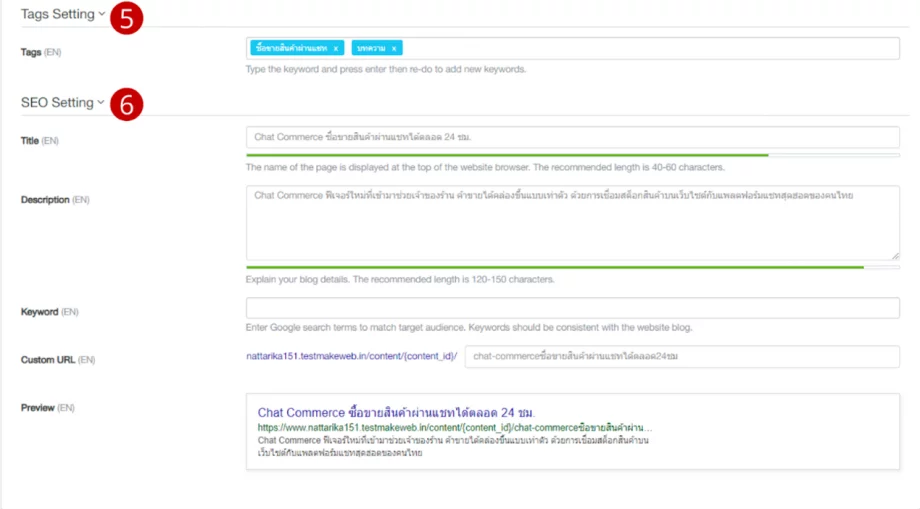
7.คลิกที่ เพิ่มรูปภาพ (Add images) หากมีภาพประกอบเพิ่มเติมของบทความ

8.กำหนดหมวดหมู่ของบทความ โดย 1 บทความสามารถอยู่ได้มากกว่า 1 หมวดหมู่ หากกรณีที่ยังไม่มีหมวดหมู่บทความ ผู้ใช้งานสามารถคลิกที่ปุ่ม สร้างหมวดหมู่เนื้อหาใหม่ (Create new category) หรือไปที่เมนู บล็อค > หมวดหมู่ เพื่อเพิ่มหมวดหมู่สินค้า สามารถดูรายละเอียดได้ที่ การเพิ่มโพสต์ (Blog)
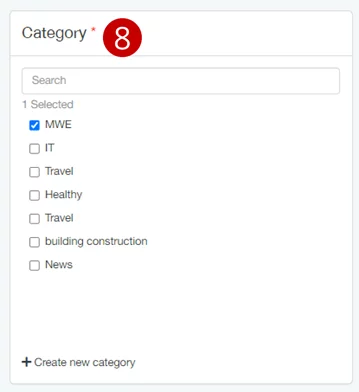
9.คลิกที่ปุ่ม บันทึก (Save)
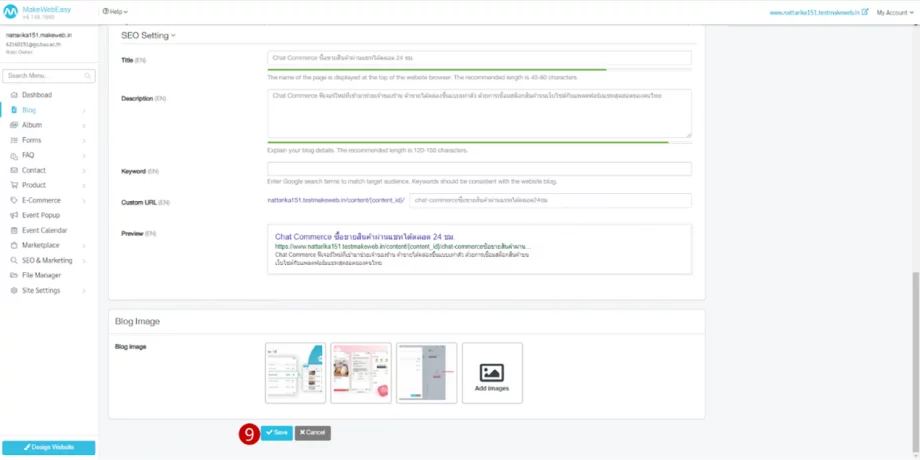
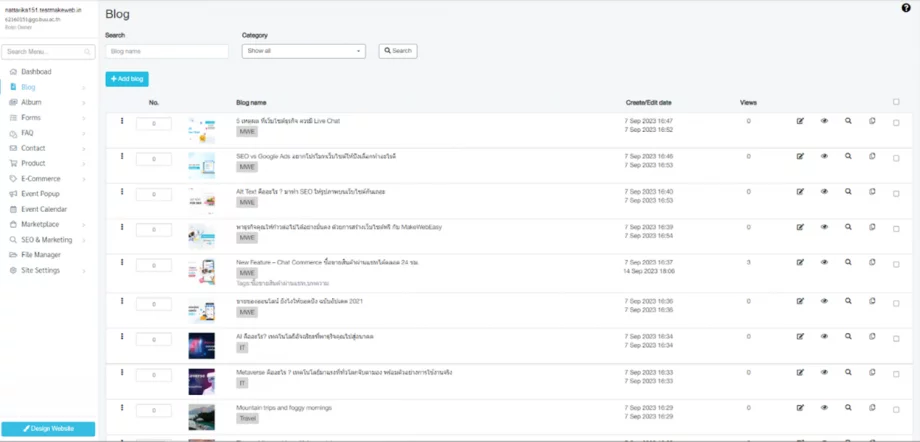
ตัวอย่างการแสดงผลบทความ
คำแนะนำเพิ่มเติม : ผู้ใช้งานสามารถนำรายละเอียโพสต์ (Blog) ที่ทำการสร้างไปแสดงที่หน้าเว็บไซต์ได้ โดยการไปสร้างหน้าเพจ การปรับแต่งส่วนของเนื้อหา (Add Section) และเพิ่มวิดเจ็ต (Add Widget) โดยเลือกในส่วนของ บทความ (Blog)